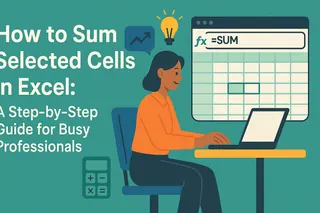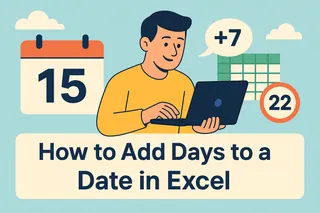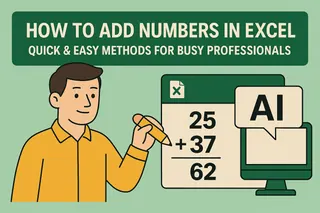Seamos realistas: las fechas en hojas de cálculo pueden ser tu mejor aliado o tu peor pesadilla. Como alguien que ha pasado incontables horas lidiando con cronogramas de proyectos y plazos de informes, he aprendido que dominar las fechas en Excel es un cambio radical para la productividad.
Aquí las buenas noticias: las funciones de fechas de Excel son mucho más potentes de lo que la mayoría cree. Y con herramientas como Excelmatic, lo que solía tomar horas ahora toma segundos. Permíteme guiarte por todo lo que necesitas saber.
Por qué las fechas importan más de lo que crees
Excel no solo almacena fechas, las trata como números seriales. El 1 de enero de 1900 es el día 1, el 2 de enero es el día 2, y así sucesivamente. Puede sonar raro, pero en realidad es genial porque te permite hacer cálculos con fechas. ¿Necesitas calcular un plazo de 30 días? ¡Solo suma 30 a tu fecha de inicio!
Ingreso de fechas simplificado
Mis trucos favoritos para ahorrar tiempo:
- Fecha actual automática: Escribe
=HOY()y se actualizará diariamente - Marca de tiempo estática: Presiona Ctrl+; para insertar la fecha actual (ideal para registros)
- Series rápidas: Arrastra el controlador de relleno manteniendo Ctrl para autocompletar fechas
Pero aquí es donde Excelmatic cambia las reglas: puede completar fechas automáticamente según los patrones de tus datos, sin fórmulas.

Formato que realmente funciona
¿Alguna vez ingresaste una fecha y se mostró mal? Haz clic derecho > Formato de celdas es la solución. A mi equipo le encantan estos formatos:
DD-MMM-AAAA(31-Dic-2023) - claro y legibleD [de] MMMM [de] AAAA(31 de diciembre de 2023) - perfecto para informes
Consejo profesional: el formato inteligente de Excelmatic sugiere la mejor visualización según tu tipo de datos, una preocupación menos.
Cálculos con fechas que ahorran horas
Aquí es donde Excel brilla:
- ¿Plazo de proyecto?
=A3+30(suma 30 días a la fecha en A3)
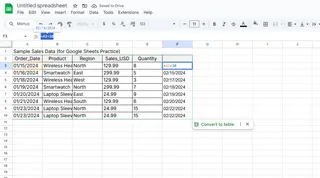
- ¿Días restantes?
=B1-HOY()(cuenta regresiva al plazo en B1) - ¿Solo días laborables?
=DIAS.LAB(start,end,holidays)
Pero escribir estas fórmulas manualmente? No, gracias. La IA de Excelmatic sugiere los cálculos correctos mientras escribes, como tener un genio de hojas de cálculo guiándote.
Trucos avanzados con fechas
- Formato condicional: Haz que las fechas vencidas se tornen rojas automáticamente
- Gráficos de fechas: Visualiza cronogramas con arrastrar y soltar en Excelmatic
- Funciones avanzadas: Extrae meses (
MES()), años (AÑO()), o convierte texto a fechas (VALORFECHA())
El futuro de la gestión de fechas
La verdad es que, aunque las funciones de fechas de Excel son potentes, aún requieren trabajo manual. Por eso mi equipo cambió a Excelmatic. En lugar de:
- Recordar fórmulas
- Corregir formatos de fecha rotos
- Crear gráficos desde cero
Simplemente describimos lo que necesitamos ("muéstrame los plazos del Q4 por proyecto") y Excelmatic lo construye al instante. ¿El ahorro de tiempo? Unas 4 horas semanales por miembro del equipo.
Tu lista de dominio de fechas
- Aprende los atajos básicos de ingreso
- Domina algunas funciones clave (HOY, DIAS.LAB)
- Configura reglas de formato condicional
- Prueba las funciones automáticas de Excelmatic (¡cambio radical!)
Recuerda, las fechas no deberían ser estresantes. Con el enfoque correcto (y las herramientas adecuadas), pueden hacer tu vida laboral más fácil. ¿Quieres ver cuánto tiempo podrías ahorrar? Excelmatic ofrece una prueba gratuita, podría cambiar para siempre cómo trabajas con fechas.
¡Ahora adelante y conquista esas hojas de cálculo! Tu yo futuro (con todo ese tiempo extra) te lo agradecerá.